Вхід до налаштувань на маршрутизаторі ASUS (192.168.1.1)

- 1440
- 252
- Steve Marvin I
Вхід до налаштувань на маршрутизаторі ASUS (192.168.1.1)
Ми вже маємо детальні інструкції щодо входу в налаштування на маршрутизатори різних виробників, і є навіть універсальна інструкція. Сьогодні ми розглянемо, як перейти до налаштувань на маршрутизатори ASUS. Сам процес практично не відрізняється від інших виробників, але оскільки пристрої ASUS дуже популярні, стаття точно не буде зайвою.
Ми зробимо все відповідно до стандартної схеми: спочатку ми підключимось до маршрутизатора через мережевий кабель або мережу Wi-Fi, потім через браузер ми перейдемо на панель управління. Перейдіть до налаштувань і змініть їх, ви можете майже будь -який пристрій. З комп’ютера, ноутбука, планшета, телефону тощо. D. Але, якщо можливо, тоді я раджу вам використовувати той самий ноутбук або стаціонарний комп'ютер, і перейти в налаштування для мережевого кабелю. На Wi-Fi ви також можете, просто не спалахуйте свого маршрутизатора в бездротовій мережі, інакше ймовірність отримання цегли :)
Ми отримуємо доступ до налаштувань маршрутизатора ASUS
Якщо ви вже підключені до свого маршрутизатора, то прокрутіть сторінку трохи нижче. Ви можете пропустити процес з'єднання. Якщо ні, то вам потрібно встановити кабельне з'єднання або Wi-Fi. Давайте спочатку розглянемо, як підключитися до маршрутизатора ASUS за допомогою мережевого кабелю.
Все дуже просто. Ми беремо кабель, який поставляється з маршрутизатором, і підключаємо його до маршрутизатора в роз'єм LAN (див. Ретельно, не підключайтеся до Вана, вони підписані). І на комп'ютері, або ноутбуці, підключіть кабель до мережевого роз'єму. Приблизно так:

Увімкніть силу маршрутизатора (якщо ще не ввімкніть), і ви можете продовжувати. Якщо кабель WAN все ще підключений до маршрутизатора, то ви не можете його вимкнути, він не заважатиме нам.
Wi-Fi-з'єднання
Якщо ви вже налаштували свій маршрутизатор, тоді підключіться до своєї бездротової мережі. Я думаю, ви знаєте, як це зробити (якщо ні, дивіться цю статтю). Якщо у вас є новий маршрутизатор, то відразу після підключення до нього він почне транслювати бездротову мережу зі стандартною назвою. Швидше за все, він буде називатися "ASUS" і буде без пароля. Просто підключіться до нього з пристрою, з якого ви перейдете на панель управління.
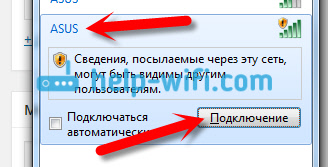
Як перейти до налаштувань, якщо ви забули пароль від Wi-Fi?
Якщо ви забули пароль з бездротової мережі, і у вас немає підключених пристроїв, з яких ви можете перейти на панель управління та побачити пароль, тоді ви можете перейти до параметрів кабелю. І якщо це неможливо, то ви можете скинути налаштування маршрутизатора ASUS (натисніть кнопку скидання на 10 секунд) та відрегулюйте його знову (мережа Wi-Fi буде без пароля).
Ми переходимо на адресу 192.168.1.1
Після того, як ми підключилися до маршрутизатора, відкрийте браузер і наберіть адресу в адресному рядку 192.168.1.1. Перехрести. Якщо маршрутизатор ще не налаштований, то, швидше за все, сторінка з налаштуваннями негайно відкриється, буде майстер швидко налаштувань ASUS. Якщо з’являється запит на вхід та пароль, то стандарт - Адміністратор І Адміністратор. Якщо ви їх ще не змінили. І якщо ви змінили пароль, щоб ввести панель управління та забути його, вам доведеться скинути налаштування.
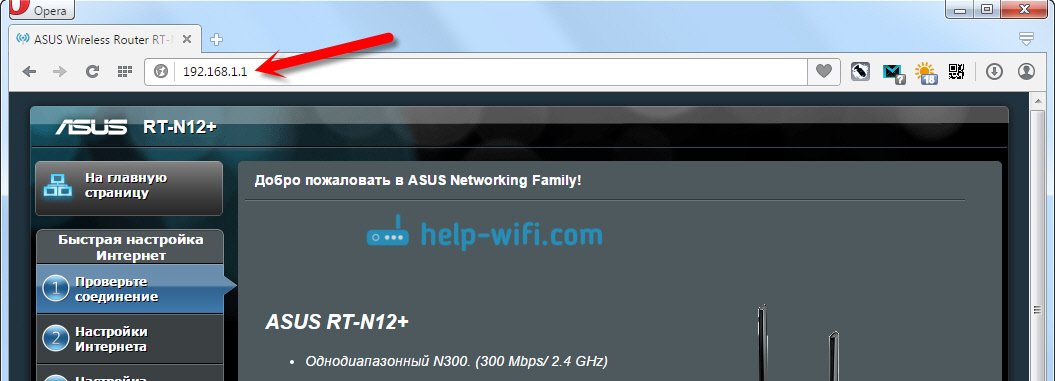
Стандартні дані для доступу до налаштувань вказані знизу самого маршрутизатора.
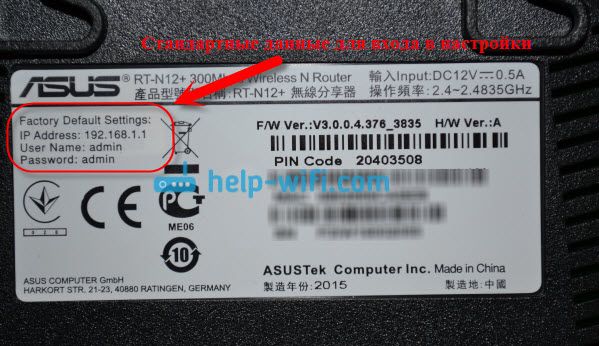
Що робити, якщо він не входить у налаштування маршрутизатора ASUS?
Все залежить від того, яка проблема (помилка) та на якому етапі у вас є. У багатьох є проблеми ще на етапі зв’язку з маршрутизатором. Або, після підключення, браузер просто не відкриває налаштування "сторінка недоступна", неможливо перейти на адресу 192.168.1.1. Це найпопулярніші проблеми.
Спробуйте зробити наступне:
- Подивіться на статтю про цю проблему: що робити, якщо вона не вступає в налаштування маршрутизатора на 192.168.0.1 або 192.168.1.1?
- Не забудьте перевірити параметри квитанції IP під час підключення через локальну мережу та Wi-Fi.
- Якщо автоматична квитанція встановлена в IP -настоянках, і проблема залишається, то перевірте, чи під’їх ви кабель до комп'ютера та маршрутизатора правильно. Або ви підключені до мережі маршрутизаторів Wi-Fi. Перевірте, чи ввімкнено живлення на маршрутизаторі (індикатор живлення повинен спалити).
- Спробуйте перейти на панель управління з іншого пристрою.
- Якщо він не входить у налаштування маршрутизатора ASUS при підключенні через кабель, спробуйте підключитися через Wi-Fi. І навпаки.
- Зробіть скидання налаштувань на маршрутизаторі, спробуйте знову відкрити адресу 192.168.1.1.
Якщо щось не вийде, то ви можете детально написати про це в коментарях, ми будемо вирішувати вашу проблему разом.
- « Як змінити пароль на маршрутизаторі Wi-Fi D-Link? І як дізнатися забутий пароль
- D-Link DIR-615/A Характеристики, огляди та фотографії маршрутизатора »

